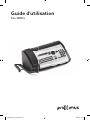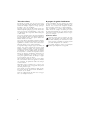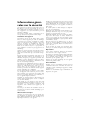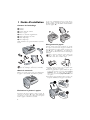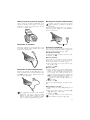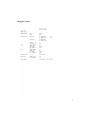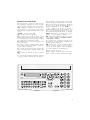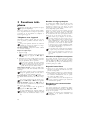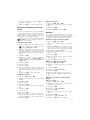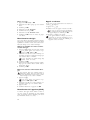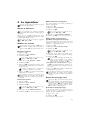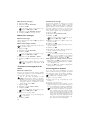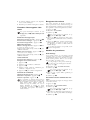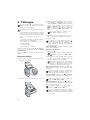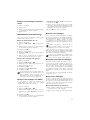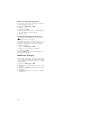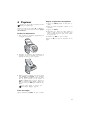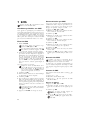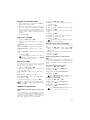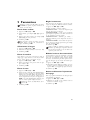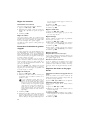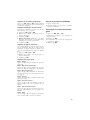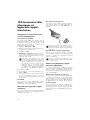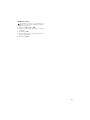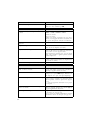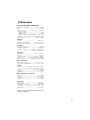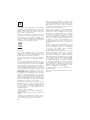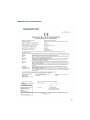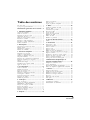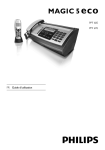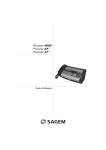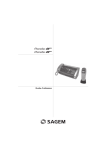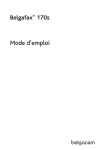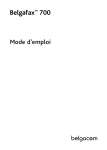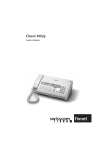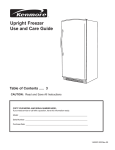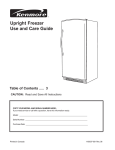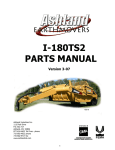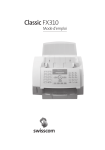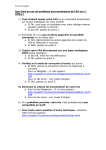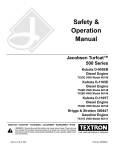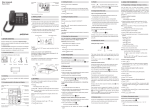Download Belgafax 180ts - Aide et support
Transcript
Guide d’utilisation Fax 180ts PXM-29677-fax 180ts FR.indd 1 15/06/15 12:10 Très cher client, A propos du guide d’utilisation En achetant cet appareil, vous avez opté pour un produit de qualité de la marque Proximus. Votre appareil satisfait aux multiples exigences de l’usage privé, professionnel et de la vie quotidienne. L’appareil est livré avec un film encreur gratuit permettant d’imprimer quelques pages à titre d’essai. Vous n’avez pas besoin de carte Plug’n’Print (= carte à puce avec information sur la capacité du film encreur) pour ce film encreur. Vous pouvez enregistrer dans le répertoire téléphonique de votre appareil des entrées avec plusieurs numéros et regrouper plusieurs entrées. Vous pouvez attribuer différentes sonneries aux entrées. Vous pouvez affecter des numéros enregistrés fréquemment appelés à la numérotation abrégée. Vous appelez rapidement ces numéros à l’aide de la touche de numérotation abrégée et des touches numériques. Le répondeur intégré enregistre jusqu’à 30 minutes de message. Vous pouvez enregistrer des messages vocaux internes et externes (= mémos). Vous pouvez consulter à distance les nouveaux messages à partir de n’importe quel téléphone. Le code privilège permet aux appelants de vous joindre, et ce même si le répondeur est activé. Envoyez des télécopies en différentes résolutions à un ou plusieurs destinataires, par exemple à un groupe. Vous pouvez également relever des télécopies et préparer des documents pour être relevés. Cinq documents de télécopie, que vous pouvez imprimer, sont mémorisés dans votre appareil. Ces modèles vous permettent de rapidement réaliser une télécopie ou une invitation. Sélectionnez entre la résolution texte ou photo pour copier des documents avec votre appareil. Vous pouvez aussi faire plusieurs copies. Votre appareil vous permet l’édition de grille de sudoku, avec un choix de quatre niveaux de difficulté – au besoin avec la solution. Nous vous souhaitons bien du plaisir avec votre appareil et ses multiples fonctions ! L’aide à l’installation des pages suivantes vous permet de mettre en service votre appareil rapidement et facilement. Vous trouverez des descriptions détaillées dans les chapitres suivants de ce guide d’utilisation. Lisez attentivement le présent guide d’utilisation. Veillez surtout aux consignes de sécurité pour assurer un parfait fonctionnement de votre appareil. Le fabricant n’endosse aucune responsabilité si vous ne respectez pas ces consignes. Répertoire téléphonique Numérotation abrégée Documents télécopie 2 Symboles utilisés Avertissements concernant les risques Avertit des risques pour les personnes, des dommages pour l’appareil ou de d’autres objets ainsi que d’une éventuelle perte de données. Les dommages corporels ou matériels ne peuvent provenir que d’une manipulation non conforme. Explication d’informations Ce symbole signale des astuces vous permettant d’utiliser plus simplement votre appareil. Informations générales sur la sécurité Cet appareil est testé selon les normes EN 60950-1 et IEC 60950-1 et ne peut être branché que sur les réseaux téléphoniques et électriques conformes à ces normes. L’appareil a été conçu exclusivement pour une utilisation en Belgique. Ne procédez à aucun réglage et changement qui ne sont pas décrits dans le présent mode d’emploi. Installation de l’appareil L’appareil doit reposer sur une surface stable et plane. En cas de chute, l’appareil peut subir des dommages et/ou blesser des personnes, notamment les enfants. L’écart par rapport aux autres appareils et objets doit s’élever à au moins 15 centimètres. Ne placez pas l’appareil à proximité d’une radio ou d’un téléviseur. Posez tous les câbles de façon à ce que personne ne puisse trébucher ni se blesser ou que l’ap-pareil ne soit endommagé. Quand vous ouvrez l’appareil, il faut bloquer entièrement le couvercle. Vous pouvez vous blesser si le couvercle vient à tomber alors que vous travaillez sur l’appareil. Protégez l’appareil du rayonnement solaire direct, de la chaleur, des grandes variations de températures et de l’humidité. Ne placez pas l’appareil à proximité d’un chauffage ou d’une climatisation. Veillez aux indications concernant la température et l’humidité de l’air dans les caractéristiques techniques. L’appareil doit être suffisamment ventilé et ne doit pas être recouvert. Ne déposez pas votre appareil dans des armoires ou coffres fermés. Ne le posez pas sur des supports mous, tels que couvertures ou tapis, et ne recouvrez pas les fentes de ventilation. Sinon, l’appareil pourrait surchauffer voire s’enflammer. Si votre appareil devient trop chaud ou si de la fumée sort de l’appareil, retirez aussitôt la prise du secteur. Laissez examiner votre appareil par un spécialiste. Afin d’éviter la propagation d’un feu en cas d’incendie, tenez cet appareil éloigné des flammes. N’installez pas l’appareil dans des salles humides. Ne touchez jamais les fiches/prises secteur et téléphone avec les mains humides. Aucun liquide ou corps étranger ne doit entrer dans l’appareil. Débranchez l’appareil du secteur au cas où des liquides ou corps étrangers parviennent dans l’appareil et faites contrôler votre appareil par un technicien. Installez votre appareil de façon que la prise de courant soit facilement accessible. L’appareil ne possède aucun bouton Marche/Arrêt. En cas d’urgence, coupez l’alimentation électrique de votre appareil en retirant la fiche secteur. Ne touchez jamais les câbles électriques et téléphoniques s’ils sont endommagés. Débranchez votre appareil des réseaux électriques et téléphoniques durant un orage. Si ce n’est pas possible, n’utilisez pas l’appareil durant un orage. Débranchez l’appareil du secteur et du réseau téléphonique avant d’en nettoyer la surface. N’utilisez en aucun cas des produits de nettoyage liquides, gazeux ou légèrement inflammables (sprays, produits abrasifs, vernis brillants, alcools). Nettoyez l’écran avec un chiffon doux et sec. En cas de bris de l’écran d’affichage, un liquide légèrement corrosif peut se répandre. Evitez tout contact avec la peau et les yeux. En cas de panne de courant, votre appareil ne fonctionne pas ; les données enregistrées sont sauvegardées. Réparations Si des pannes surviennent, référez-vous aux informations à l’écran et sur le rapport d’erreurs. Ne réparez pas vous-même l’appareil. Une maintenance non conforme peut occasionner des dommages corporels ou matériels. Laissez examiner votre appareil exclusivement par un spécialiste agréé. N’enlevez pas la plaque signalétique de votre appareil, autrement la garantie s’éteint. Consommables N’utilisez que des consommables d’origine. Pour les commander, adresez-vous à Proximus. Les autres consommables peuvent endommager l’appareil ou réduire sa durée de vie. Eliminez les consommables usagés conformément aux dispositions en vigueur. Ne laissez pas les enfants sans surveillance autour de l’appareil. Ne pas laisser les feuilles d’emballage à portée des enfants. Alimentation électrique Contrôlez si la tension secteur de votre appareil (plaque signalétique) est identique à celle du lieu d’installation. Utilisez uniquement les câbles électriques et téléphoniques fournis avec votre appareil. 3 1 Guide d’installation Contenu de l’emballage Si vous avez constamment besoin de papier dans le plateau à papier, enclenchez le plateau à papier dans les orifices prévus à cet effet derrière la fente d’alimentation du papier. (B). Papierhalter installieren 1 Appareil ‚ Appareil ƒ Combiné „ Cordon spiralé du combiné … Plateau à papier † Plateau de document supplémentaire ‡ Câble d’alimentation avec fiche ˆ Câble téléphonique ‰ Fiche téléphonique Guide d’utilisation avec guide d’installation (sans illustration) 2 Combiné 3 Câble spiralé pour combiné 4 Plateau à papier 5 Plateau de document supplémentaire 6 Cordon d'alimentation 7 Câble téléphonique 8 Fiche téléphonique Guide d’utilisation Verpackungsinhalt 180s · 180ts Chargement du papier Format de papier Avant de pouvoir recevoir des documents ou de faire une copier, vous devez insérer du papier. Veuillez utiliser exclusivement du papier adéquat en format standard A4 (210 × 297 millimètres · de préférence 80 g/m2). Veillez aux informations dans les caractéristiques techniques. Aérez le papier et mettez-le en place bien à plat dans le bac. Vous évitez ainsi que plusieurs feuilles soient tirées en même temps. Aplanir le papier Préparer le papier Emballage incomplet S’il manquait un des composants ou si vous constatiez des dommages, adressez-vous à Proximus. Ouvrir le couvercle Ouvrir le couvercle Rabattez le couvercle clapet prévu pour l’alimentation de papier et de document au derrière du panneau. Geräteklappe öffnen Insérer le papier Sagem 1 Basculez le levier à droite à côté du plateau d’alimentation du papier vers l’avant. 2 Insérez le papier dans le plateau. Utilisez le clapet à papier du couvercle, vous pouvez insérer jusqu’à 15 feuilles (A4 · 80 g/m²). Grâce au plateau à papier, vous pouvez insérer jusqu’à 50 feuilles (A4 · 80 g/m²). 3 Pour fixer le papier, basculez le levier à droite à côté du plateau d’alimentation du papier vers l’arrière. Papier einlegen Enclencher le plateau à papier Enclencher le plateau à papier Pour insérer du papier, rabattez le clapet à papier du couvercle vers le haut (A). Après avoir réceptionné un télécopie ou après avoir photocopié, vous pouvez retirer le papier et refermer le couvercle. 4 Mettre en place le plateau à papier Raccorder le cordon d’alimentation Mettre en place le plateau à papier Tension d’alimentation sur le lieu d’utilisation Fixez le plateau de documents supplémentaire sur le chargeur de document. Après l’envoi ou la copie des documents, le support des documents peut être démonté et le couvercle fermé. Dokumentenhalter aufstecken Contrôlez si la tension secteur de votre appareil (plaque signalétique) est identique à celle du lieu d’installation. Raccordez le cordon d’alimentation à sa connexion à l’arrière de l’appareil. Branchez le cordon d’alimentation sur la prise secteur. Brancher le cordon d’alimentation Netzkabel anschließen Raccorder le combiné Raccorder le combiné Insérez une extrémité du cordon spiralé dans la prise du combiné. Branchez l’autre extrémité dans la prise repérée avec le symbole ). Hörer anschließen Première installation Lancer la première installation Après avoir raccordé votre appareil au secteur, l’opération de première installation commence. Appuyez sur î. Votre appareil imprime une page d’aide. Sélectionner la langue 1 Sélectionnez la langue souhaitée à l’écran avec [. 2 Confirmez par OK. Entrer le numéro Votre numéro et votre nom sont inscrits en haut de chaque page (= ligne d’en-tête) et sont envoyés ensemble avec la date, l’heure et le numéro de page. 1 Entrez votre numéro. Vous pouvez entrer un signe plus via # ou *. 2 Confirmez par OK. En-tête Entrer le numéro Entrer le nom Raccorder le câble téléphonique Raccorder le câble téléphonique Raccordez une extrémité du câble téléphonique à l’appareil en l’insérant dans le connecteur indiqué en tant que LINE (connexion Rj-11). Branchez l’autre extrémité à la prise téléphonique. Telefonkabel anschließen 1 Saisissez le nom à l’aide du clavier alphanumérique. Saisissez des lettres majuscules en appuyant simultanément sur la touche +. Effacez des caractères un à un au moyen de la touche \. Saisissez des caractères d’espacement au moyen de ½. Appuyez sur CTRL et la touche alphanumérique adéquate pour entrer le caractère spécial indiqué au dessus. Déplacez le curseur avec [. Effacez des lignes via C. 2 Confirmez par OK. Après la saisie, l’appareil imprime un aperçu des fonctions. Liste des fonctions d’impression Entrer l'heure et la date Entrer heure et date Poste secondaire Si vous désirez raccorder votre appareil comme poste téléphonique secondaire à une installation téléphonique, vous devez le régler de manière adéquate en mode PABX (reportez-vous également au chapitre sur les raccordements téléphoniques et appareils supplémentaires, page 26). 1 Saisissez l’heure, par exemple 14 00 pour 14 heures. 2 Entrez la date (deux positions), par exemple 08 06 07 pour le 8 juin 2007. 3 Confirmez par OK. Vous pouvez redémarrer à tout moment la première installation. Appuyez sur î et 2. Aide 2 · Première installation 5 2 Description Service 45 46 47 48 Description des fonctions du menu Sudoku Code de service ..................................... Page Réserve de film encreur ........................ Page Version du micrologiciel ....................... Page Sudoku ................................................... Page 31 29 25 22 5 Gestion d’appels Votre appareil dispose des fonctions suivantes. Deux possibilités au choix pour sélectionner des fonctions : Naviguer dans le menu : Appuyez sur OK ou l’une des deux touches fléchées [ pour ouvrir le menu. Naviguez dans le menu avec [. Sélectionnez une fonction du menu avec OK. C vous permet de revenir au menu précédent. La touche j vous permet de quitter le menu et de revenir au mode initial. Appeler directement des fonctions : Vous appelez une fonction du menu avec le numéro de la fonction. Appuyez sur OK et entrez le numéro avec le clavier numérique. Confirmez par OK. Vous trouverez les numéros correspondant aux fonctions dans la liste ci-dessous. Navigation dans le menu Appel direct Aide 6 · Liste des fonctions Appuyez sur î et 6 pour imprimer une liste de toutes les fonctions et de tous les paramètres de votre appareil. 51 52 53 54 55 Jour......................................................... Page Nuit........................................................ Page Horodateur ............................................. Page Easylink .................................................. Page Sonneries ................................................ Page 24 24 24 27 24 6 SMS 61 62 63 64 65 66 Lire des SMS Imprimer des SMS Effacer des SMS Communication par SMS Accès SMS Envoyer des SMS .................................. Page Lire des SMS......................................... Page Imprimer des SMS................................ Page Effacer des SMS .................................... Page Communication par SMS ..................... Page Accès aux SMS...................................... Page 20 20 21 21 20 21 7 Répondeur Activer le répondeur 71 72 73 74 75 76 77 78 79 Messages répondeur 1 Répertoire téléphonique Message abrégé répondeur Rechercher des entrées 11 12 13 14 15 16 17 Nouvelle entrée Créer un groupe Numérotation abrégée Modifier des entrées Effacer une entrée Imprimer des entrées Rechercher des entrées ...........................Page 10 Nouvelle entrée..................................... Page 11 Créer un groupe ....................................Page 11 Numérotation abrégée ............................Page 12 Modifier des entrées...............................Page 11 Effacer une entrée ..................................Page 11 Imprimer des entrées .............................Page 25 Activer .................................................... page Messages ................................................. page Mémo..................................................... page Durée d’enregistrement.......................... page Annonce ................................................. page Annonce répondeur seul ....................... Page Renvoi des messages.............................. page Code privilège (VIP) ............................. page Code d’accès .......................................... page Durée d’enregistrement répondeur Annonce répondeur Mémo externe répondeur Transfert répondeur Code privilège répondeur Code d’accès répondeur 2 Appels 9 Paramétrages 21 Appels reçus............................................Page 10 22 Appels sortants .......................................Page 10 23 Imprimer les entrées ..............................Page 24 91 92 94 95 96 Imprimer des entrées 3 Télécopie 31 Réception par relève ..............................Page 32 Dépôt pour relève..................................Page 33 Envoyer en différé..................................Page 34 Multidiffusion (= Broadcast)................Page 35 Historique des transmissions de télécopies ......................................................................Page 36 Rapport d’émissions ...............................Page 37 Imprimer au format réduit....................Page 38 Vitesse de transmission ..........................Page 18 18 17 17 25 25 23 23 4 Divers 41 Liste des appels ......................................page 24 43 Documents télécopie ..............................page 18 44 Contraste.................................................page 23 6 Heure/date.............................................. page Sélectioner la langue.............................. page Votre numéro ........................................ page Votre nom ............................................. page Raccordement......................................... page 13 13 15 15 13 13 14 15 14 23 23 23 23 26 Réglages d’usine Réglages d’usine 180ts 7 Description de l’appareil Aperçu de Primo · Voice ‚ Combiné ƒ Plateau à papier „ Alimentation de document (côté imprimé vers le haut) … Panneau avec écran † )-Prise – Connecteur pour le combiné ‡ EXT-Prise – Connecteur pour des appareils supplémentaires ˆ LINE-Prise – Connecteur pour le câble téléphonique SPFX 4x ‚ Verre scanner ƒ Cylindre de l’alimentation automatique de document „ Appui des cylindres d’alimentation … Guidage de document / feuille scanner † Couvercle pour scanner et alimentation automatique de document ‡ Roue d’engrenage pour tendre le film encreur ˆ Rouleau encreur dans le compartiment arrière ‰ Rouleau encreur dans le compartiment avant Š Fixation pour carte Plug’n’Print ‹ Fixations du couvercle du scanner et de l’alimentation automatique de document Numérotation aperçu intérieur Description intérieure 8 Panneau de commande Touche d’répertoire téléphonique m – Pression brève : Accéder aux entrées du répertoire téléphonique. Sélectionner les entrées avec [ / pression prolongée : Enregistrer une nouvelle entrée º/» – Réglage de l’horodateur et des modes de réception télécopie (= gestion d’appels). Modes réglés à l’écran ™ (jour), ˜ (nuit). L’horodateur activé en plus avec › _/SMS – Accéder au menu SMS b – Accéder au menu du répondeur Ý – Pression brève : Accéder aux entrées à numérotation abrégée. Sélectionner les entrées avec [ ou les touches numériques / pression prolongée : Attribuer une nouvelle entrée à numérotation abrégée j – Annuler la fonction / retour dans le mode initial / éjecter documents C – Retour à l’étape de menu précédente / pression brève : Effacer des signes particuliers / pression prolongéeé : Effacer toute l’entrée [ – Accéder aux fonctions du menu / naviguer dans menu / sélectionner options / déplacer curseur / régler volume OK – Accéder aux fonctions du menu / confirmer entrée o – Pression brève: Démarrer transmission de message / pression prolongée : Démarrer relevé de télécopie Horodateur Sagem/Touche de gestion d’appels Touche SMS Touche répondeur Touche de numérotation abrégée Touche Stop Touche C Touches fléchées Touche OK Clavier numérique Clavier numérique – Saisie de caractère. Saisie de lettre majuscule en appuyant simultanément sur la touche +. Effacer avec \. Insérer un paragraphe avec |. Insérer un espace avec ½. Insérer des caractères spéciaux en appuyant simultanément sur la touche CTRL ä – S’allume si des messages ont été reçus / liste des nouveaux messages avec les sous-menus / clignote si l’appareil présente des défauts (s’il est nécessaire d’insérer un nouveau film encreur, par exemple) COPY – Pression brève : Faire une copie / pression prolongée : Copie en plusieurs exemplaires RES – Régler une résolution plus fine pour les copies et les télécopies (RESOL.: STANDARD, RESOL.: FINE, RESOL.: PHOTO) î – Pression brève : Imprimer page d’aide et liste des paramètres / pression prolongée : Démarrer l’opération de première installation @ – Pression brève : liste des dix derniers numéros composés (= liste de rappels) / pression prolongée : Liste des dix derniers appelants (= liste des appelants) l – Écoute amplifiée de la communication R (Flash) – Insérer une pause Clavier numérique – Saisir un numéro / pression prolongée : Accéder aux entrées à numérotation abrégée Touche message Touche Copy Touche de résolution Touche d’aide Touche de rappel (bis) Touche haut-parleur Touche R Clavier numérique (numérotation directe) Touche Start Belgafax 180ts 9 3 Fonctions téléphone Aide 3 · Fonctions téléphoniques Appuyez sur î et 3 pour imprimer un aperçu du répertoire téléphonique. Raccorder des appareils additionnels Pour savoir comment vous raccordez d’autres téléphones et de quelles fonctions vous disposez, reportez-vous au chapitre sur les raccordements de téléphones et d’autres appareils page 26. Accéder à la ligne principale Centraux privés (PABX) Les centraux privés (PABX) sont usuels dans de nombreuses entreprises et dans certains foyers privés. Ils nécessitent de composer un code d’accès au réseau extérieur pour pouvoir établir une connexion avec le réseau té-léphonique public (PSTN). Saisissez le code d'accès au réseau extérieur au moyen duquel vous pourrez accéder au réseau téléphonique public avant de composer le numéro de votre choix ou de sélectionner une entrée pré-enregistrée. Dans la plupart des cas, le code d'accès au réseau sera 0. Dans certains cas peu fréquents, le code d’accès au réseau extérieur peut être un autre code ou être à deux positions. Dans les anciennes installations téléphoniques, le code d’accès au réseau extérieur peut être R (= Flash). Appuyez sur R pour entrer ce code d’accès au réseau extérieur. Si la liaison avec le réseau téléphonique public s’avère impossible, demandez au prestataire de votre installation téléphonique. Défaut du code d’accès au réseau extérieur Téléphoner avec l’appareil Sélectionnez le numéro souhaité. Pour cela, vous disposez de plusieurs possibilités. Décrochez ensuite le combiné. Numérotation automatique Vous pouvez également décrocher tout d’abord le combiné puis composer un numéro. La composition commence immédiatement. Sélection manuelle : Composez le numéro souhaité avec le clavier numérique. Répertoire téléphonique : 1 Appuyez sur m Vous pouvez consulter les entrées du répertoire téléphonique en appuyant sur OK, 11 et OK. 2 Sélectionnez une entrée avec [. Entrez les premières lettres avec les touches numériques pour naviguer plus rapidement dans le répertoire. Vous pouvez enregistrer une entrée plusieurs fois sous le même nom mais dans une autre catégorie. La première lettre de la catégorie apparaît dans le répertoire derrière l’entrée. Numérotation abrégée : Appuyez sur Ý. Sélectionnez l’entrée de votre choix avec [ ou la touche numérique. Appeler l’entrée à numérotation abrégée Vous pouvez appeler les entrées à numérotation abrégée en appuyant pendant au moins deux secondes sur la touche numérique respective. Liste des rappels : Appuyez sur @. Sélectionnez avec [ une entrée dans la liste des numéros composés. Appels sortants Vous pouvez consulter la liste des rappels en appuyant sur OK, 22 et OK.Liste des appelants Liste des appelants : Appuyez sur @ pendant au moins deux secondes. Sélectionnez avec [ une entrée dans la liste des appelants. Configurer le poste secondaire Si vous utilisez votre appareil de façon permanente à partir d'un poste secondaire (autocommutateur), vous pouvez enregistrer le code d'accès au réseau public moyennant la fonction 96 (voir page 26). Numéros de téléphone avec pause Il est parfois nécessaire d’ insérer une pause dans le numéro d'appel, par ex. pour le code d'accès au réseau extérieur. Appuyez sur R. La seconde partie du numéro n’est sélectionnée que lorsque la communication avec le numéro principal est établie. Dispositif mains-libres 1 Appuyez sur l pour téléphoner avec le combiné raccroché. Vous entendez la tonalité de retour d’appel dans le haut-parleur. 2 Entrez le numéro souhaité avec le clavier numérique ou sélectionnez une entrée enregistrée. La composition commence immédiatement. Vous ne pouvez plus corriger les chiffres erronés. Combiné à côté de l’appareil Posez le combiné avec la face du microphone vers le haut ou auprès de l’appareil, pour obtenir une communication optimale. Enregistrer une communication téléphonique Appels reçus Vous pouvez consulter la liste des appelants en appuyant sur OK, 21 et OK. Condition CLIP Le service Identification de l’appelant (CLIP) est disponible par abonnement. Contactez Proximus pour recevoir des informations relatives à ce service. 10 Enregistrer une communication téléphonique Vous pouvez enregistrer une communication téléphonique. Après enregistrement la touche ä clignote et vous pouvez écouter l'enregistrement comme un message sur le répondeur. Enregistrer une communication téléphonique Lorsque vous enregistrez une communication téléphonique, il est judicieux d’informer votre correspondant. Enregistrer une communication téléphonique 1 Lors d’une communication, appuyez sur b. L'enregistrement commence. 2 Rappuyez sur b pour achever l’enregistrement. Répertoire téléphonique de l’appareil Effacer une entrée 1 Appuyez sur OK, 16 et OK. 2 Sélectionnez avec [ l’entrée que vous souhaitez effacer. 3 Confirmez par OK. 4 Confirmez EFFACER: OUI par OK. Répertoire téléphonique Vous pouvez enregistrer dans le répertoire téléphonique de votre appareil des entrées avec plusieurs numéros et regrouper plusieurs entrées. Vous pouvez attribuer différentes sonneries aux entrées. Référez-vous aux informations dans les caractéristiques techniques. Navigation avec curseur 1 Déplacez le curseur avec [. Effacez des lignes via C. j vous permet de quitter le menu et de revenir au mode initial. Enregistrer une entrée 1 Appuyez sur m pendant au moins deux secondes. Vous pouvez appeler cette fonction en appuyant sur OK, 12 et OK. 2 Entrez le nom. Entrez les lettres à l’aide des touches numériques (Cf. impression). Entrez les caractères spéciaux via 0. Appuyez sur chaque touche jusqu’à faire apparaître la lettre ou le caractère spécial à l’écran. 3 Confirmez par OK. 4 Sélectionnez avec [ la catégorie à laquelle vous voulez affecter le numéro : CATEG.:DOMICILE, CATEG.:TRAVAIL, CATEG.:PORTABLE ou CATEG.:FAX. 5 Confirmez par OK. 6 Entrez le numéro. 7 Confirmez par OK. 8 Vous pouvez affecter une sonnerie au numéro. Sélectionnez une sonnerie à l’aide des touches numériques 0 à 9. [ vous permet de régler le volume. 9 Confirmez par OK. L’entrée est enregistrée. Modifier une entrée 1 Appuyez sur OK, 15 et OK. 2 Sélectionnez avec [ l’entrée que vous souhaitez modifier. 3 Confirmez par OK. 4 Entrez le nom. 5 Confirmez par OK. 6 Sélectionnez avec [ le numéro que vous souhaitez saisir. 7 Confirmez par OK. 8 Entrez le numéro. 9 Confirmez par OK. 10 Vous pouvez affecter une sonnerie au numéro. Sélectionnez une sonnerie à l’aide des touches numériques 0 à 9. [ vous permet de régler le volume. 11 Confirmez par OK. Groupes Groupes Vous pouvez regrouper plusieurs entrées de votre répertoire téléphonique. Un message sera envoyé à toutes les personnes de ce groupe l’une après l’autre. Référez-vous aux informations dans les caractéristiques techniques. Ajouter des entrées dans un groupe 1 Appuyez sur OK, 13 et OK. 2 Sélectionnez avec [ le groupe que vous souhaitez créer. 3 Confirmez par OK. Vous pouvez ajouter des entrées dans un groupe, afficher les personnes du groupe, effacer le groupe ou envoyer une télécopie au groupe. 4 Sélectionnez avec [ AJOUTER?. 5 Sélectionnez avec [ l’entrée que vous souhaitez ajouter au groupe. 6 Confirmez par OK. 7 Répétez les étapes 4 à 6 pour ajouter de nouvelles entrées au groupe. 8 Appuyez sur j pour achever l’entrée. Afficher les entrées d’un groupe 1 Appuyez sur OK, 13 et OK. 2 Sélectionnez avec [ le groupe que vous souhaitez afficher. 3 Confirmez par OK. 4 Sélectionnez avec [ AFFICHER?. 5 Confirmez par OK. 6 Naviguez avec [ dans les entrées du groupe. 7 Appuyez deux fois sur j pour revenir au mode initial. Effacer une ou toutes les entrées d’un groupe Effacer une entrée 1 Appuyez sur OK, 13 et OK. 2 Sélectionnez avec [ le groupe dans lequel vous souhaitez effacer des entrées. 3 Confirmez par OK. 4 Sélectionnez avec [ EFFACER?. 5 Confirmez par OK. 6 Sélectionnez avec [ l’entrée que vous souhaitez effacer. 7 Confirmez par OK. 8 Sélectionnez avec [ EFFACER: OUI. 9 Confirmez par OK. L’entrée est effacées. 11 Effacer un groupe 1 Appuyez sur OK, 13 et OK. 2 Sélectionnez avec [ le groupe que vous souhaitez effacer. 3 Confirmez par OK. 4 Sélectionnez avec [ EFFACER?. 5 Confirmez deux fois par OK. 6 Sélectionnez avec [ EFFACER: TOUT. 7 Confirmez par OK. Toutes les entrées du groupe sont effacées. Numérotation abrégée Numérotation abrégée Vous pouvez affecter des numéros enregistrés fréquemment appelés à la numérotation abrégée. Vous appelez rapidement ces numéros à l’aide de la touche de numérotation abrégée et des touches numériques. Affecter ou modifier une entrée à numérotation abrégée 1 Appuyez sur Ý pendant au moins deux secondes. Vous pouvez appeler cette fonction en appuyant sur OK, 14 et OK. 2 Sélectionnez avec [ ou la touche numérique correspondante le numéro à numérotation abrégée que vous souhaitez affecter ou modifier. Si vous sélectionnez un numéro abrégé déjà attribué, l’entrée sera écrasée. 3 Confirmez par OK. 4 Sélectionnez avec [ l’entrée du répertoire téléphonique que vous souhaitez affecter comme entrée à numérotation abrégée. 5 Confirmez par OK. Effacer une entrée à numérotation abrégée Effacer une entrée à numérotation abrégée Cette fonction efface non seulement l’entrée à numérotation abrégée mais aussi l’entrée dans le répertoire téléphonique. Ecrasez l’entrée à numérotation abrégée si vous voulez la modifier. 1 Appuyez sur Ý. Vous pouvez appeler cette fonction en appuyant sur OK, 14 et OK. 2 Sélectionnez avec [ ou la touche numérique correspondante l’entrée que vous souhaitez effacer. 3 Appuyez sur C. 4 Confirmez l’effacement en appuyant sur OK. Identification de l’appelant (CLIP) Le numéro d’un appel entrant s’affiche à l’écran si vous avez souscrit un abonnement au service Identification de l’appelant. Contactez Proximus pour recevoir des informations relatives à ce service. 12 Appels en absence Appels en absence Si vous avez reçu des appels durant votre absence, la touche ä clignote. 1 Appuyez sur ä. 2 Feuilletez la liste des appels en absence avec [ . Sie vous avez reçu des messages supplémentaires, naviguez d’abord avec [ dans la liste des appels manqués et confirmez par OK. 3 Décrochez le combiné pour rappeler. Afficher les noms de le répertoire téléphonique Votre appareil affiche le nom que vous avez enregistré dans le répertoire téléphonique pour ce client. Le numéro et le nom ne s’affichent pas si l’appelant occulte son numéro. 4 Le répondeur Aide 3 - Répondeur Appuyez sur î et 3 pour imprimer un aperçu des fonctions du répondeur. Activer et désactiver Utiliser l’annonce préenregistrée Annonce préenregistrée Vous pouvez remplacer votre annonce personnelle par l’annonce préenregistrée. 1 Appuyez sur b. 2 Sélectionnez avec [ ANNONCE. 3 Confirmez par OK. Activer/désactiver Annonce anonymedes fonctions Si vous n’enregistrez pas d’annonce personnelle, le répondeur utilise l’annonce anonyme réglée par défaut. Appuyez trois fois sur b (répondeur) pour activer ou désactiver le répondeur. Si le répondeur est activé, le symbole — s’affiche à l’écran. Activer Vous pouvez appeler cette fonction en appuyant sur OK, 71 et OK. Modifier une annonce Enregistrer l’annonce Appuyez durant l’écoute sur C et OK pour effacer l’annonce enregistrée. [ vous permet de régler le volume. j vous permet d’arrêter l’écoute. Vous pouvez appeler cette fonction en appuyant sur OK, 75 et OK. 4 Sélectionnez avec [ ANNONCE:STANDARD. 5 Confirmez par OK. Le texte de l’annonce est lu. Utiliser l’annonce sans laisser la possibilité d'enregistrer de message Annonce sans enregistrement de message Vous pouvez enregistrer un texte d’annonce, qu’entend l’appelant, sans qu'il puisse laisser un message sur le ré-pondeur (= mode répondeur seul). 1 Appuyez sur b. 2 Sélectionnez avec [ ANNONCE SEULE. 3 Confirmez par OK. Vous pouvez appeler cette fonction en appuyant sur OK, 76 et OK. Enregistrer l’annonce 1 Appuyez sur b. 2 Sélectionnez avec [ ANNONCE. 3 Confirmez par OK. Vous pouvez appeler cette fonction en appuyant sur OK, 75 et OK. 4 Sélectionnez avec [ ANNONCE : ENREG.. 5 Confirmez par OK. 6 Appuyez sur OK pour enregistrer l’annonce. Attendez la tonalité de confirmation pour commencer à enregistrer le texte. Le durée de l’annonce doit être supérieure à 2 secondes et inférieure à 20 secondes. 4 Sélectionnez avec les [, si vous souhaitez activer ou désactiver l’annonce sans enregistrer de message. 5 Confirmez par OK. Si vous avez déjà enregistré un message d’annonce, il vous est demandé si vous souhaitez utiliser l’ancienne annonce ou enregistrer une nouvelle annonce. Confirmez par OK. 6 Enregistrer une nouvelle annonce : Appuyez sur OK pour enregistrer l’annonce. Attendez la tonalité de confirmation pour commencer à enregistrer le texte. 7 Appuyez sur OK pour terminer l’enregistrement. L’enregistrement est ensuite lu. Enregistrer l’annonce 7 Appuyez sur OK pour terminer l’enregistrement. L’enregistrement est ensuite lu. Enregistrer l’annonce Si le volume de l’annonce est trop faible, répétez l’enregistrement de l’annonce. Pour enregistrer l’annonce, décrochez le combiné et parlez dans le récepteur. Si le volume de l’annonce est trop faible, répétez l’enregistrement de l’annonce. Pour enregistrer l’annonce, décrochez le combiné et parlez dans le récepteur. Écoute des messages reçus Écoute des messages reçus Ecouter une annonce 1 Appuyez sur b. 2 Sélectionnez avec [ ANNONCE. 3 Confirmez par OK. Vous pouvez appeler cette fonction en appuyant sur OK, 75 et OK. Appuyez sur # pour écouter le message suivant. Les touches numériques vous permettent d’appeler directement le message respectif. Appuyez durant l’écoute sur C et OK pour effacer le message enregistré. [ vous permet de régler le volume. j vous permet d’arrêter l’écoute. Ecouter de nouveaux messages Afficher de nouveaux messages 4 Sélectionnez avec [ ANNONCE:ECOUTER. 5 Confirmez par OK. Le texte de l’annonce est lu. Si de nouveaux messages sont enregistrés sur le répondeur, la touche ä clignote. Le nombre de nouveaux messages est affiché à l’écran. 1 Appuyez sur ä. 2 Confirmez par OK. 3 Les nouveaux messages sont lus. 13 Réécouter les messages 1 Appuyez sur b. 2 Sélectionnez avec [ MESSAGES. 3 Confirmez par OK. Vous pouvez appeler cette fonction en appuyant sur OK, 72 et OK. 4 Sélectionnez avec [ MESSAGE: ECOUTE. 5 Confirmez par OK. Les messages sont lus. Effacer des messages Transfert d’un message Renvoi d’un message L’appareil peut transférer les messages vers un autre numéro de téléphone. Si le nombre de messages paramétré est atteint, l’appareil compose ce numéro. Si l’appelant décroche, un texte d’annonce est lu. Ensuite, la personne appelée doit entrer le code d’accès. Si aucun code n’est entré ou si un code erroné est entré à trois reprises, l’appareil coupe la communication. 1 Appuyez sur b. 2 Sélectionnez avec [ RENVOI MESS.. 3 Confirmez par OK. Vous pouvez appeler cette fonction en appuyant sur OK, 77 et OK. Effacer un message Appuyez durant l’écoute sur C et OK pour effacer le message enregistré. Effacer les messages écoutés Supprimer de nouveaux messages Les messages doivent d’abord être écoutés avant de pouvoir les effacer. 1 Appuyez sur b. 2 Sélectionnez avec [ MESSAGES. 3 Confirmez par OK. Vous pouvez appeler cette fonction en appuyant sur OK, 72 et OK. 4 Sélectionnez avec [ MESSAGE: SUPPR.. 5 Confirmez par OK. Les messages écoutés sont effacés. Vous pouvez également effacer des messages écoutés en appuyant, en mode initial, sur C et OK. Transfert et interrogation à distance 4 Définissez avec [ si vous souhaitez activer ou désactiver le transfert. 5 Confirmez par OK. 6 Composez le numéro auquel les messages reçus doivent être transférés. 7 Confirmez par OK. 8 Sélectionnez avec les [ combien de messages doivent être transférés de façon groupée. 9 Confirmez par OK. Si vous avez déjà enregistré un message d’annonce, il vous est demandé si vous souhaitez utiliser l’ancienne annonce ou enregistrer une nouvelle annonce. Confirmez par OK. 10 Enregistrer une nouvelle annonce de transfert : Appuyez sur OK pour enregistrer le message. Attendez la tonalité de confirmation pour commencer à enregistrer le texte. 11 Appuyez sur OK pour terminer l’enregistrement. L’enregistrement est ensuite lu. L’interrogation à distance Interrogation à distance Entrer un code d’accès Code d’accès Pour que vous puissiez recevoir les messages transférés et interroger le répondeur à partir d’un téléphone distant, vous devez entrer un code d’accès. Activer et désactiver Avec le code d’accès pré-configuré à l’usine (0000) l’interrogation à distance est désactivée. Modifiez le code d’accès pour activer l’interrogation à distance. Si vous souhaitez désactiver l’interrogarion à distance, re-configurez le code du réglage d’usine suivant 0000. 1 Appuyez sur b. 2 Sélectionnez avec [ CODE D’ACCES. 3 Confirmez par OK. Vous pouvez appeler cette fonction en appuyant sur OK, 79 et OK. 4 Entrez un code à quatre chiffres Le code d’accès ne doit pas être identique avec le code privilège. 5 Confirmez par OK. 14 Par le biais d’un appel téléphonique, vous pouvez écouter et effacer des messages, enregistrer un nouveau texte d’annonce et activer ou désactiver le répondeur. Le téléphone distant doit être paramétré en mode de numérotation à fréquences vocales. Mode de numérotation à fréquences vocales 1 Appelez votre propre numéro. 2 Patientez jusqu’à ce que le répondeur lise le texte d’annonce. 3 Composez votre code d’accès. 4 L’appareil interrompt le texte d’annonce et lit les nouveaux messages. Si aucun nouveau message n’est reçu, vous entendez deux tonalités de confirmation. Si vous sélectionnez l’option 5/2 sous le nombre de sonneries du répondeur, le répondeur se met en marche après deux sonneries lorsque vous avez reçu de nouveaux messages. Si aucun message n’est réceptionné, l’appareil sonne cinq fois. Si après deux sonneries l’appareil n’est pas en ligne, vous n’avez reçu aucun nouveau message. Vous pouvez quitter l’interrogation à distance sans avoir de frais téléphoniques. 5 Les fonctions indiquées ci-dessous sont disponibles avec les touches numériques. 6 Raccrochez pour terminer l’interrogation à distance. Fonctions d’interrogation à distance Annuler la fonction Vous pouvez interrompre la fonction en cours en appuyant sur ‰. Sélectionnez la fonction suivante avec la touche numérique correspondante. Écoute des messages reçus Réécouter le message en cours : Appuyez sur ‚. Ecouter tous les messages : Appuyez sur ƒ. Ecoute du message suivant : Appuyez sur „. Effacer des messages Effacer le message en cours : Appuyez sur ‡ lors de l’écoute du message en cours. Réappuyez dans un délai de cinq secondes sur ‡ pour confirmer l’effacement. Effacer tous les messages : Appuyez sur ‡ après avoir écouté tous les messages. Réappuyez dans un délai de cinq secondes sur ‡ pour confirmer l’effacement. Texte d’annonce Ecouter le texte d’annonce : Appuyez sur †. Enregistrer une nouvelle annonce : 1 Appuyez sur …. 2 Attendez les deux tonalités de confirmation. 3 Appuyez sur …. 4 Attendez la longue tonalité de confirmation pour commencer à enregistrer le texte. 5 Appuyez sur … pour terminer l’enregistrement. Fonctions de commande Annuler la dernière fonction : Appuyez sur ‰. Désactiver le répondeur : Appuyez sur ˆ. Activer le répondeur : Appuyez sur Š. Activer le répondeur Si le répondeur est désactivé, il faut rentrer le code d’accès pour l’interrogation à distance après que le répondeur est activé. Après 4 tonalités le signal d’appel change (réglages d’usine du nombre de coups de sonnerie, voir aussi le chapitre Paramétrer la fonction de gestion d’appels, page 24). Appuyez sur Š pour activer le répondeur. Vous pouvez alors accéder à d’autres fonctions. Enregistrer des mémos Mémos internes sur l’appareil Vous pouvez enregistrer des messages personnels (= mémos) pouvant être écoutés comme des messages. La durée d’enregistrement paramétrée pour les messages limite également la durée d’enregistrement des mémos. 1 Appuyez sur b. 2 Sélectionnez avec [ MEMO. 3 Confirmez par OK. Vous pouvez appeler cette fonction en appuyant sur OK, 73 et OK. 4 Appuyez sur OK pour enregistrer le mémo. Attendez la tonalité de confirmation avant de commencer à parler. 5 Appuyez sur OK pour terminer l’enregistrement. L’enregistrement est ensuite lu. Puis la touche ä clignote. Le mémo est affiché comme un nouveau message. Enregistrer l’annonce Si le volume de l’annonce est trop faible, recommencer l’enregistrement. Modifier les paramètres Code Privilège Code Privilège Si un appelant compose le code privilège, l’appareil continue à sonner, et ce même si le répondeur a pris la communication. Grâce à cette fonction, vous pouvez joindre certaines personnes, même si vous avez paramétré le nombre de sonneries à zéro. Code privilège <> Code d’accès Le code privilège ne doit pas être le même que le code d’accès pour l’interrogation à distance. 1 Appuyez sur b. 2 Sélectionnez avec les [ CODE PRIVILEG. 3 Confirmez par OK. Vous pouvez appeler cette fonction en appuyant sur OK, 78 et OK. 4 Entrez un code à quatre chiffres (paramètres par défaut : 9999). 5 Confirmez par OK. Paramétrer la durée maximale des messages Durée des messages Vous pouvez limiter la longueur des messages entrants et des mémos internes. 1 Appuyez sur b. 2 Sélectionnez avec [ DUREE ENREG.. 3 Confirmez par OK. Vous pouvez appeler cette fonction en appuyant sur OK, 74 et OK. 4 Sélectionnez avec [ la durée d’enregistrement souhaitée ou le temps de parole illimité (automatique). 5 Confirmez par OK. 15 5 Télécopie Aide 4 · Télécopie Appuyez sur î et 4 pour imprimer des informations sur l’envoi de télécopie et sur les paramètres de la gestion d’appels. Insérer des documents Ne mettez pas dans votre appareil des documents qui ... - sont humides, sales, sur lesquels du correcteur fluide a été utilisé ou dont la surface est enduite. - contiennent des écritures ou des dessins réalisés au crayon, à la peinture, à la craie ou au fusain. - proviennent de journaux ou magazines (risque de noircissement de l’imprimante). - sont attachés avec des agrafes, de la colle ou une bande adhésive. - ont des post-it collés. - qui sont froissés ou déchirés. 10 documents · A5/A4 Utilisez les documents de formats A5 ou A4 de 60 à 100 g/m2. Vous pouvez insérer en une fois jusqu’à dix documents. Appuyez sur j pour éjecter les documents sans les envoyer. Interrompre l’envoi Envoi de télécopie 1 Fixez le plateau de documents supplémentaire sur le chargeur de document. 3 Réglez la résolution souhaitée. Vous pouvez choisir entre RESOL.: STANDARD (pour documents courants), RESOL.: FINE (pour des textes imprimés en petits caractères ou des dessins) et RESOL.: PHOTO (pour les photos). Appuyez sur RES. La résolution réglée s’affiche à l’écran. Appuyez de nouveau sur RES pour modifier la résolution. Vous pouvez adapter le contraste (voir aussi chapitre Réglages, page 23). 4 Sélectionnez le numéro souhaité. Pour cela, vous disposez de plusieurs possibilités (voir ci-dessous). 5 Appuyez sur o. Numéro occupé Si l’abonné est occupé, l’appareil recompose le numéro après un certain temps. Appuyez sur j pour arrêter l’envoi. Après la transmission, l’appareil imprime, en fonction du paramétrage, un rapport d’envoi. Sélection manuelle : Composez le numéro souhaité avec le clavier numérique. Répertoire téléphonique : 1 Appuyez sur m Vous pouvez consulter les entrées du répertoire téléphonique en appuyant sur OK, 11 et OK. 2 Sélectionnez une entrée avec [. Entrez les premières lettres avec les touches numériques pour naviguer plus rapidement dans le répertoire. Vous pouvez enregistrer une entrée plusieurs fois sous le même nom mais dans une autre catégorie. La première lettre de la catégorie apparaît dans le répertoire derrière l’entrée. Numérotation abrégée : Appuyez sur Ý. Sélectionnez l’entrée de votre choix avec [ ou la touche numérique. Appeler l’entrée à numérotation abrégée 2 Introduisez les documents dans l’alimentation de documents avec la face imprimée vers l’avant. Le document du dessus est pris en premier. Vous pouvez appeler les entrées à numérotation abrégée en appuyant pendant au moins deux secondes sur la touche numérique respective. Liste des rappels : Appuyez sur @. Sélectionnez avec [ une entrée dans la liste des numéros composés. Appels sortants Vous pouvez consulter la liste des rappels en appuyant sur OK, 22 et OK. Liste des appelants : Appuyez sur @ pendant au moins deux secondes. Sélectionnez avec [ une entrée dans la liste des appelants. Appels reçus Vous pouvez consulter la liste des appelants en appuyant sur OK, 21 et OK. Condition CLIP Le service Affichage du numéro de l’appelant (CLIP) est disponible par abonnement. Contactez Proximus pour recevoir des informations relatives à ce ser-vice. 16 Envoyer une télécopie manuellement 1 Insérez le document. 2 Appuyez sur l. 3 Entrez le numéro souhaité avec le clavier numérique ou sélectionnez une entrée enregistrée. 4 Appuyez sur o. Multidiffusion (= Broadcasting) Multidiffusion Vous pouvez envoyer une télécopie à plusieurs destinataires les uns après les autres. Entrer les destinataires un à un 1 Insérez le document. 2 Appuyez sur OK, 34 et OK. Le document est lu. 3 Entrez le numéro souhaité avec le clavier numérique ou sélectionnez une entrée enregistrée. 4 Confirmez par OK. 5 Entrez les autres numéros. 6 Confirmez par OK. Vous pouvez entrer jusqu’à 25 destinataires. 7 Appuyez sur o. L’appareil envoie la télécopie à tous les destinataires les uns après les autres. Envoyer une télécopie à un groupe 1 Insérez le document. 2 Appuyez sur OK, 13 et OK. 3 Sélectionnez avec les [ le groupe auquel vous souhaitez envoyer une télécopie. 4 Confirmez par OK. 5 Sélectionnez avec [ ENVOI FAX?. 6 Confirmez par OK. Envoi à plusieurs destinataires Si votre appareil ne sait pas joindre plusieurs destinataires, la télécopie est cependant envoyée aux autres destinataires. Après avoir appelé tous les destinataires, il compose une nouvelle fois les numéros qui n’ont pu être joints auparavant. 6 Sélectionnez l’entrée stockée :Confirmez l’entrée choisie avec OK. 7 Appuyez sur o. L’appareil se met en état de veille et envoie la télécopie à l’heure déterminée. Cela ne vous empêche pas d’avoir des communications téléphoniques et de recevoir des télécopies. Interrompre la mise en veille Appuyez sur j pour éjecter le document. Recevoir une télécopie Recevoir une télécopie Si vous n’avez pas modifié les paramètres par défaut, les télécopies réceptionnées sont imprimées immédiatement. En l’absence de papier ou de film encreur, l’appareil enregistre les télécopies entrantes. La touche ä clignote. Si vous insérez du papier ou un nouveau film encreur, les télécopies réceptionnées sont imprimées. Défaut du papier Contrôlez si le papier est correctement mis en place. Le levier à droite à côté du plateau de chargement doit être basculé vers l’arrière. Mémoire télécopie pleine Quand la mémoire des messages est pleine, aucun autre message ne peut être enregistré. L’écran affiche un message d’avertissement, Référez-vous aux informations dans les caractéristiques techniques. Si vous avez des problèmes avec l’impression des télécopies mémorisées, vous disposez d’un code de service (voir aussi chapitre Service, page 31). Réception manuelle de télécopie Sélectionnez parmi le nombre de sonneries de la gestion d’appels, la réception manuelle de télécopie (reportez-vous également au chapitre Paramétrer la fonction de gestion d’appels, page 24). Les télécopies reçues ne seront pas réceptionnées automatiquement par l’appareil. Ce réglage s’avère utile si vous désirez réceptionner des télécopies via un modem dans l’ordinateur. Vous pouvez activer la réception manuelle de télécopie en appuyant sur o. Réception manuelle de télécopie Relever des télécopies Relève de fax Envoyer une télécopie en différé Envoyer un fax en différé Si vous désirez ne joindre un destinataire qu’à certaines heures, vous pouvez envoyer une télécopie en différé, dans un délai de 24 heures. La relève de télécopie permet de relever des télécopies qui sont en attente dans un appareil distant auquel vous vous êtes connectés. Vous pouvez également mettre des documents en attente dans votre appareil qui seront ensuite relevés par d’autres personnes. Relever directement des télécopies 1 Insérez le document. 2 Appuyez sur OK, 33 et OK. 3 Saisissez l’heure à laquelle vous désirez envoyer le document, par exemple 14 00 pour 14 heures. 4 Confirmez par OK. 5 Entrez le numéro souhaité avec le clavier numérique ou sélectionnez une entrée enregistrée. 1 Entrez le numéro souhaité avec le clavier numérique ou sélectionnez une entrée enregistrée. 2 Appuyez sur o pendant au moins deux secondes. 17 Relever des télécopies protégées Relevé de télécopie protégé Cette fonction vous permet de relever des télécopies qui sont protégées par un code. 1 Appuyez sur OK, 31 et OK. 2 Entrez le code. 3 Confirmez par OK. 4 Entrez le numéro souhaité avec le clavier numérique ou sélectionnez une entrée enregistrée. 5 Appuyez sur o. Envoyer des télécopies lors de la relève Relevé de télécopie protégé Protégez votre document par un code pour empêcher un relevé non autorisé. Relevé de télécopie protégé Un appelant qui connaît le code peut relever une télécopie de votre appareil. Vous pouvez avoir des communications téléphoniques et recevoir des télécopies. 1 Insérez le document. 2 Appuyez sur OK, 32 et OK. 3 Entrez un code (20 caractères maximum). 4 Confirmez par OK. Appuyez sur j pour éjecter le document. Dans le cas d’un téléphone auxiliaire Interrompre la mise en veille Modèles de télécopie Documents télécopie Cinq modèles de télécopie, que vous pouvez imprimer, sont mémorisés dans votre appareil. Ces modèles vous permettent de rapidement réaliser une télécopie ou une invitation. 1 Appuyez sur OK, 43 et OK. 2 Sélectionnez avec [ le modèle que vous voulez imprimer. 3 Confirmez par OK. L’appareil imprime le modèle de document. 4 Remplissez le document et envoyez-le en télécopie au destinataire. 18 6 Copieur Aide 5 - Copieur Appuyez sur î et 5 pour imprimer la fiche d’aide pour la photocopie. 10 documents · A5/A4 Utilisez les documents de formats A5 ou A4 de 60 à 100 g/m2. Vous pouvez insérer en une fois jusqu’à dix documents. Insérer les documents 1 Fixez le plateau de documents supplémentaire sur le chargeur de document. Copier en plusieurs exemplaires 1 Appuyez sur COPY pendant au moins deux secondes. 2 Entrez le nombre d’exemplaires souhaité (15 au maximum). 3 Appuyez sur COPY. 4 Sélectionnez avec [ si vous voulez agrandir ou réduire la taille de texte de la photocopie. Vous pouvez agrandir jusqu’à 200 pour cent ou réduire de 50 pour cent. 5 Confirmez par OK. La copie est réalisée. Appuyez sur j pour éjecter les documents sans les copier. 2 Introduisez les documents dans l’alimentation de documents avec la face imprimée vers l’avant. Le document du dessus est pris en premier. 3 Réglez la résolution souhaitée. Vous pouvez choisir entre RESOL.: STANDARD (pour documents courants), RESOL.: FINE (pour des textes imprimés en petits caractères ou des dessins) et RESOL.: PHOTO (pour les photos). Appuyez sur RES. La résolution réglée s’affiche à l’écran. Appuyez de nouveau sur RES pour modifier la résolution. Vous pouvez adapter le contraste (voir aussi chapitre Réglages, page 23). Faire une copie Appuyez brièvement sur COPY. La copie est réalisée. 19 7 SMS Aide 8 · SMS Appuyez sur î et 8 pour imprimer les informations sur les fonctions SMS. Conditions préalables aux SMS CLIP pour SMS Votre appareil est préconfiguré pour l’utilisation des services SMS (Short Message Service). Pour que les services SMS fonctionnent, votre appareil doit disposer de l’identification de l’appelant (CLIP). Il se peut que vous ne puissiez ni envoyer ni recevoir de messages SMS à partir d’un central privé. Contactez Proximus pour recevoir des informations relatives à ce service. Envoi de SMS 1 Premere _/SMS. Vous pouvez appeler cette fonction en appuyant sur OK, 61 et OK. Les cinq derniers SMS demeurent mémorisés sous forme de documents. Appuyez sur @ jusqu’à faire apparaître le message souhaité. 2 Saisissez le texte moyennant le clavier alphanumérique. Saisissez des lettres majuscules en appuyant simultanément sur la touche +. Effacez des caractères un à un au moyen de la touche \. Saisissez des caractères d’espacement au moyen de ½. Insérer un retour de ligne à l’aide de la touche |. Appuyez sur CTRL et la touche alphanumérique adéquate pour entrer le caractère spécial indiqué au dessus. Vous pouvez entrer 160 caractères. 3 4 5 6 Déplacez le curseur avec [. Effacez des lignes via C. Appuyez de façon prolongée (au moins deux secondes) sur C pour effacer le texte en entier. Appuyez sur COPY pour imprimer le message avant de l’envoyer. Confirmez par OK. Entrez le numéro souhaité avec le clavier numérique ou sélectionnez une entrée enregistrée. Confirmez par OK. Une sous-adresse vous permet d’envoyer un message SMS à un appareil déterminé qui est raccordé avec plusieurs autres à une seule ligne téléphonique. Si vous avez plusieurs appareils pour la réception SMS, insérez ici le numéro correct de la sous-adresse correspondante. Vous pouvez envoyer un SMS à cinq destinataires différents. Après avoir saisi les numéros, appuyez sur OK. 7 Appuyez sur _/SMS. Le message est envoyé. Communication par SMS Communication SMS Vous pouvez vous faire envoyer automatiquement une communication SMS à n’importe quel numéro de téléphone, si vous recevez en votre absence des appels, messages sur répondeur, télécopies ou SMS. 1 Appuyez sur OK, 65 et OK. 2 Définissez avec les [ si vous souhaitez être informé de l’arrivée de nouveaux SMS. 3 Confirmez par OK. 4 Définissez avec les [ si vous souhaitez être informé d’appels en votre absence. 5 Confirmez par OK. 6 Définissez avec les [ si vous souhaitez être informé de l’arrivée de nouvelles télécopies. 7 Confirmez par OK. 8 Définissez avec les [ si vous souhaitez être informé de nouveaux messages sur le répondeur. 9 Confirmez par OK. 10 Entrez le numéro où doit être envoyé la communication SMS. 11 Confirmez par OK. Un message s’affiche à l’écran signalant que la communication par SMS est activée. Recevoir des SMS Recevoirdudespapier Défaut SMS au niveau de l’appareil Contrôlez si le papier est correctement mis en place. Le levier à droite à côté du plateau de chargement doit être basculé vers l’arrière. Recevoir des SMS Les SMS reçus sont imprimés automatiquement. Si vous avez désactivé l’impression automatique, les SMS sont enregistrés. L’appareil enregistre jusqu’à 30 SMS reçus. Lecture de SMS Lire des SMS au niveau de l’appareil Après réception d’un nouveau SMS, la touche ä s’allume. 1 Appuyez sur ä. 2 Sélectionnez avec les [ les SMS. 3 Appuyez sur ä. Vous pouvez lire des SMS dans Menu SMS. Appeler des SMS lus 1 Appuyez sur OK, 62 et OK. 2 Sélectionnez avec [ le message SMS que vous voulez lire. Les SMS non lus sont signalés par un *. 3 Confirmez par OK. Déplacez le curseur avec [. Appuyez sur COPY pour imprimer le SMS. 4 Appuyez sur j pour revenir à la liste des SMS. Appuyez sur OK pour appeler d’autres fonctions SMS. 20 Appeler les fonctions SMS Fonctions SMS au niveau de l’appareil 1 Appuyez durant la lecture d’un SMS sur OK pour appeler d’autres fonctions SMS. 2 Sélectionnez avec les [ une option : Vous pouvez afficher des informations sur un SMS, l’imprimer, l’effacer, le transférer à d’autres destinataires ou envoyer un SMS en réponse. Vous pouvez revenir à la liste des SMS et afficher le prochain SMS ou le précédent. 3 Confirmez par OK. Imprimer des SMS Imprimer des SMS au niveau de l’appareil 1 Appuyez sur OK, 63 et OK. 2 Sélectionnez avec [ les SMS que vous souhaitez imprimer. IMPRIMER: TOUS – Imprime tous les SMS reçus et écrits IMPR.: ENTRANTS – Imprime tous les SMS reçus IMPR:MESS ENVOY – Imprime tous les SMS envoyés IMPR.: NOUVEAUX – Imprime tous les SMS non lus 3 Confirmez par OK. Si vous souhaitez imprimer un seul SMS, sélectionnez le message. Appuyez sur COPY pour imprimer le message. Effacer des SMS Effacer des SMS Introduction au niveau de l’appareil Si la mémoire des messages est pleine, votre appareil ne peut plus recevoir d’autres messages. Effacez des SMS pour vider la mémoire. 1 Appuyez sur OK, 64 et OK. 2 Sélectionnez avec [ quels sont les messages SMS que vous désirez effacer : EFF: TOUS SMS – Efface tous les SMS reçus et écrits EFF: SMS LU – Efface tous les SMS lus EFF: SMS ENVOYE – Efface tous les SMS envoyés 3 Confirmez par OK. 4 Confirmez l’effacement en appuyant sur OK. Si vous souhaitez effacer un seul SMS, sélectionnez le message souhaité. Appuyez sur C. Confirmez par OK. Modifier les paramètres Modifier des numéros d’envoi et de réception 1 Appuyez sur OK, 66 et OK. 2 Sélectionnez avec [ l’opérateur SMS que vous voulez aménager. 3 Confirmez par OK. 4 Saisissez le numéro pour l’envoi de messages SMS. 5 Confirmez par OK. 6 Saisissez le numéro pour la réception de messages SMS. 7 Confirmez par OK. 8 Sélectionnez avec [ l’opérateur par lequel vous voulez envoyer des messages SMS. 9 Confirmez par OK. Vous pouvez recevoir des SMS par l’intermédiaire des deux opérateurs. Désactiver l’impression automatique Impression automatique Vous pouvez désactiver l’impression automatique des SMS. 1 Appuyez sur OK, 66 et autant de fois sur OK jusqu’à ce qu’apparaisse à l’écran IMPR. SMS: OUI apparaît. 2 Définissez avec les [ si vous souhaitez activer ou désactiver l’impression. 3 Confirmez par OK. Activer et désactiver la réception des SMS Si vous utilisez plusieurs appareils compatibles SMS sur la même ligne téléphonique, vous devez attribuer un numéro de terminal (sous-adresse) différent à chacun d’eux. Désactivation de la réception SMS 1 Appuyez sur OK, 45 et OK. 2 Entrez le code de service 31207. 3 Confirmez par OK. 4 Sélectionnez avec [ CONFIRMEZ: OUI. 5 Confirmez par OK. Avec CONFIRMEZ: NON vous annulez la saisie si vous avez saisi un code erroné. Activer la réception SMS 1 Appuyez sur OK, 45 et OK. 2 Entrez le code de service 41206. 3 Confirmez par OK. 4 Sélectionnez avec [ CONFIRMEZ: OUI. 5 Confirmez par OK. Avec CONFIRMEZ: NON vous annulez la saisie si vous avez saisi un code erroné. Numéros d’envoi et de réception Tous les numéros dont vous avez besoin pour envoyer et recevoir des messages SMS sont enregistrés dans votre appareil. Si vous changez de serveurs SMS, vous devez alors modifier les numéros. Vous pouvez paramétrer votre appareil pour deux serveurs SMS. 21 8 Jeux et divertissements Aide 7 · Jeux et divertissements Appuyez sur î et 7 pour vous informer sur les fonctions jeux et divertissements de votre appareil et les imprimer. Sudoku Sudoku Sudoku est un jeu d’énigme japonais. Le jeu se présente sous la forme d’une grille de trois carrés sur trois à répartir dans des champs en zones de 3 × 3. En fonction du niveau de difficulté, plus ou moins de chiffres sont déjà inscrits au début du jeu. Le but du jeu est de répartir les chiffres de 1 à 9 parmi les cases de façon à ce que chaque chiffre n’apparaisse qu’une seule fois dans chaque rangée, dans chaque colonne et dans chacun des neufs blocs. Il n’existe qu’une seule solution. Dernière solution uniquement La solution du dernier jeu imprimé est mémorisée. Les solutions des jeux précédents ne sont plus disponibles. Imprimer le jeu Appuyez sur OK, 48 et OK. Sélectionnez avec [ SUDOKU:NOUVEAU. Confirmez par OK. Sélectionnez le niveau de difficulté avec [. Confirmez par OK. Saisissez le nombre désiré d’impressions de la grille de sudoku (neuf copies au maximum). 7 Confirmez par OK. 8 Sélectionnez si vous voulez que la solution soit imprimée en appuyant sur [. 9 Confirmez par OK. 1 2 3 4 5 6 Imprimer une nouvelle fois le dernier jeu Appuyez sur OK, 48 et OK. Sélectionnez avec [ SUDOKU:DERNIER. Confirmez par OK. Saisissez le nombre désiré d’impressions de la grille de sudoku (neuf copies au maximum). 5 Confirmez par OK. 6 Sélectionnez si vous voulez que la solution soit imprimée en appuyant sur [. 7 Confirmez par OK. 1 2 3 4 Imprimer la solution 1 Appuyez sur OK, 48 et OK. 2 Sélectionnez avec [ SUDOKU:SOLUTION. 3 Confirmez par OK. 22 Sudoku pour chaque jour Chaque jour, vous pouvez automatiquement imprimer un nouveau Sudoku. 1 Appuyez sur OK, 48 et OK. 2 Sélectionnez avec [ SUDOKU:AUTO. 3 Confirmez par OK. 4 Saisissez l’heure, par exemple 14 00 pour 14 heures. 5 Confirmez par OK. 6 Sélectionnez le niveau de difficulté avec [. 7 Confirmez par OK. 8 Saisissez le nombre désiré d’impressions de la grille de sudoku (neuf copies au maximum). 9 Confirmez par OK. 10 Sélectionnez si vous voulez que la solution soit imprimée en appuyant sur [. 11 Confirmez par OK. 12 Sélectionnez avec [ si vous désirez activer ou désactiver la fonction d’impression, suivant le cas. 13 Confirmez par OK. 9 Paramètres Navigation avec curseur 1 Déplacez le curseur avec [. Effacez des lignes via C. j vous permet de quitter le menu et de revenir au mode initial. Entrer heure et date 1 Appuyez sur OK, 91 et OK. 2 Saisissez l’heure, par exemple 14 00 pour 14 heures. 3 Entrez la date (deux positions), par exemple 08 06 07 pour le 8 juin 2007. 4 Confirmez par OK. Heure après une panne de courant Après une brève coupure de courant, vous devez vérifier l’heure et la date sont correctement réglées. Confirmez par OK. Sélectionner la langue Régler le contraste Régler le contraste Pour photocopier des documents et envoyer des télécopies, vous disposez de différents niveaux de contraste. 1 Appuyez sur OK, 44 et OK. 2 Réglez avec [ le contraste souhaité : CONTRASTE:CLAIR — Pour une impression plus claire des photocopies et télécopies CONTRASTE:NORMAL – Pour tous les documents (par exemple des imprimés à texte blanc sur fond noir ou des documents à fond de couleur) CONTRASTE:OPTIM. (Paramètre par défaut) – Adaptation améliorée pour les impressions de textes et de photos. CONTRASTE:SOMBRE – Pour réaliser des photocopies et envoyer des télécopies plus foncées (par exemple pour des documents pâles) 3 Confirmez par OK. Les paramètres modifiés seront sauvegardés comme nouveaux paramètres de base. Veillez à rétablir les paramètres standards ou les paramètres par défaut après l’opération. Sélectionnez une fonction spéciale, si vous ne réalisez cette opération qu’une seule fois. 1 Appuyez sur OK, 92 et OK. 2 Sélectionnez la langue souhaitée à l’écran avec [. 3 Confirmez par OK. Réduire la vitesse de transmission Entrer le numéro En-tête Votre numéro et votre nom sont inscrits en haut de chaque page (= ligne d’en-tête) et sont envoyés ensemble avec la date, l’heure et le numéro de page. 1 Appuyez sur OK, 94 et OK. 2 Entrez votre numéro. Vous pouvez entrer un signe plus via # ou *. 3 Confirmez par OK. Entrer le nom 1 Appuyez sur OK, 95 et OK. 2 Saisissez le nom à l’aide du clavier alphanumérique. Saisissez des lettres majuscules en appuyant simultanément sur la touche +. Effacez des caractères un à un au moyen de la touche \. Saisissez des caractères d’espacement au moyen de ½. Appuyez sur CTRL et la touche alphanumérique adéquate pour entrer le caractère spécial indiqué au dessus. Déplacez le curseur avec [. Effacez des lignes via C. 3 Confirmez par OK. Réduire la vitesse de transmission L’appareil adapte la vitesse de transmission à la qualité de la ligne. La transmission peut durer un certain temps lors de transmissions longues distances. Réglez une vitesse de transmission plus lente quand vous envoyez des télécopies par des réseaux de mauvaise qualité. 1 Appuyez sur OK, 38 et OK. 2 Sélectionnez l’option OUI avec les [ si vous voulez fixer la vitesse de transmission à 4.800¦bps (avec l’option NON, c’est l’appareil qui ajuste la vitesse). 3 Confirmez par OK. Activer et désactiver l’ajustement de la page Réduction Pour ne pas perdre d’informations, les télécopies reçues sont imprimées en réduction. 1 Appuyez sur OK, 37 et OK. 2 Définissez avec les [ si vous souhaitez activer ou désactiver la réduction de page. 3 Confirmez par OK. 23 Régler les sonneries Sélectionner une sonnerie Sonneries Vous avez le choix entre dix sonneries différentes. 1 Appuyez sur OK, 55 et OK. 2 Sélectionnez une sonnerie à l’aide des touches numériques 0 à 9. [ vous permet de régler le volume. 3 Confirmez par OK. Régler le volume Régler le volume de la sonnerie Vous pouvez régler le volume de la sonnerie lorsque l’appareil sonne. Suivants les modes ™ (jour) ou encore ˜ (nuit), vous pouvez paramétrer des volumes différents (voir le chapitre sur la gestion d’appels). Avec [ vous pouvez ajuster le volume pendant que l’appareil sonne. Régler le volume à l’appareil Paramétrer la fonction de gestion d’appels Gestion d’appels La gestion d’appels de votre appareil distingue les appels téléphoniques des télécopies. Les télécopies sont reçues automatiquement et les appels téléphoniques peuvent être pris, même sur les appareils supplémentaires connectés. Tandis que l’appareil contrôle l’appel, la sonnerie continue de retentir. Vous pouvez régler séparément pour les modes ™ (jour) et ˜ (nuit) le nombre de sonneries de l’appareil avant de prendre la ligne. Il est ainsi possible de recevoir des télécopies silencieusement durant la nuit pour ne pas être dérangé. Modes jour et nuit Appuyez sur ¼/º/» pour commuter entre le mode jour et le mode nuit. Lorsque l’horloge est activée ›, l’appareil passe aux heures réglées au préalable entre les modes ™ (jour) et ˜ (nuit). Régler le mode jour 1 Appuyez sur OK, 51 et OK. 2 Sélectionnez avec [ le nombre de sonneries pour le répondeur. Après ce nombre de sonneries, le répondeur est activé. Si vous sélectionnez l’option 5/2 sous le nombre de sonneries du répondeur, le répondeur se met en marche après deux sonneries lorsque vous avez reçu de nouveaux messages. Si aucun message n’est réceptionné, l’appareil sonne cinq fois. Si après deux sonneries l’appareil n’est pas en ligne, vous n’avez reçu aucun nouveau message. Vous pouvez quitter l’interrogation à distance sans avoir de frais téléphoniques. 3 Confirmez par OK. 4 Sélectionnez avec [ le nombre de sonneries pour la gestion d’appels. Une fois le nombre de sonneries dépassé, la gestion d’appels est activée et sépare les envois de télécopies des appels téléphoniques. Tan24 dis que l’appareil contrôle l’appel, la sonnerie continue de retentir. 5 Confirmez par OK. 6 [ vous permet de régler le volume. 7 Confirmez par OK. Régler le mode nuit 1 Appuyez sur OK, 52 et OK. 2 Procédez aux mêmes réglages que pour le mode jour (voir étapes 2 à 7). Régler l’horloge Horloge L’horloge commute aux heures réglées au préalable les modes ™ (jour) et ˜ (nuit). 1 Appuyez sur OK, 53 et OK. 2 Entrez l’heure à laquelle l’appareil doit sur ™ (jour), par ex. 06 00 pour 3 Confirmez par OK. 4 Entrez l’heure à laquelle l’appareil doit sur ˜ (nuit), par ex. 22 00 pour 5 Confirmez par OK. commuter 6 heures. commuter 22 heures. Réglages spéciaux Réception silencieuse des télécopies Si vous voulez configurer la réception de télécopie sans sonnerie préalable, paramétrez le nombre de sonneries de la gestion d’appel sur 0. Désactiver toutes les sonneries Désactiver toutes les sonneries Si vous ne souhaitez pas être dérangé par des appels entrants - comme la nuit par exemple - vous pouvez paramétrer les deux nombres de sonneries sur 0. L’appareil passe aussitôt en réception silencieuse de télécopie. Imprimer des listes et des pages d’aide Imprimer les numéros des appels émis et reçus La liste des numéros et des entrées contient les dix derniers appels entrants et numéros composés ainsi que les entrées et groupes mémorisés. Appuyez sur OK, 23 et OK. La liste est imprimée. Imprimer la liste des appels Liste des appels La liste d’appels comporte les 50 derniers numéros composés. 1 Appuyez sur OK, 41 et OK. 2 Définissez avec les [ si vous souhaitez activer ou désactiver l’impression. 3 Confirmez par OK. 4 Activer l’impression : Définissez avec les [ si la liste d’appels doit être imprimée immédiatement ou après 50 appels. 5 Confirmez par OK. Imprimer le répertoire téléphonique Appuyez sur OK, 17 et OK. L’appareil imprime une liste avec les entrées du répertoire téléphonique et les affectations enregistrées. Imprimer l’historique de transmission Lancer la première installation 1 Appuyez sur î et 2. 2 L’appareil imprime une page d’aide et commence la première installation. Historique de transmission L’historique de transmission est une liste des dix dernières télécopies reçues et envoyées. 1 Appuyez sur OK, 35 et OK. 2 Définissez avec les [ si vous souhaitez activer ou désactiver l’impression. 3 Confirmez par OK. 4 Activer l’impression : Définissez avec les [ si l’historique de transmission doit être imprimé immédiatement ou après dix transmissions. 5 Confirmez par OK. Interroger la version du micrologiciel 1 Appuyez sur OK, 47 et OK. 2 L’indication du modèle et le pays sélectionné s’affichent à l’écran. 3 Confirmez par OK. 4 Les informations sur la version du micrologiciel de l’appareil sont affichées. 5 Confirmez par OK. Imprimer le rapport d’émission Imprimer le rapport d’émission Après chaque transmission, l’appareil imprime un rapport de transmission. Dans le cas d’une erreur de transmission, un rapport d’erreurs est imprimé. Vous pouvez désactiver l’impression du rapport de transmission. 1 Appuyez sur OK, 36 et OK. 2 Définissez avec les [ si vous souhaitez activer ou désactiver l’impression. 3 Confirmez par OK. Imprimer des pages d’aide Aide 1 - Aperçu Appuyez sur î et 1 pour imprimer un aperçu des pages d’aide. Aide 3 · Répertoire téléphonique Appuyez sur î et 3 pour imprimer un aperçu des fonctions du répertoire téléphonique et du répondeur. Aide 4 · Envoi de télécopie Appuyez sur î et 4 pour imprimer des informations sur l’envoi de télécopie et sur les paramètres de la gestion d’appels. Aide 5 - Copieur Appuyez sur î et 5 pour imprimer la fiche d’aide pour la photocopie. Aide 6 · Liste des fonctions Appuyez sur î et 6 pour imprimer une liste de toutes les fonctions et de tous les paramètres de votre appareil. Aide 7 · Jeux et divertissements Appuyez sur î et 7 pour vous informer sur les fonctions jeux et divertissements de votre appareil et les imprimer. Aide 8 · SMS Appuyez sur î et 8 pour imprimer les informations sur les fonctions SMS (en fonction du modèle). 25 10 Connexions téléphoniques et appareils supplémentaires Raccordement à l’appareil Connexion à l’appareil Vous pouvez raccorder d’autres appareils directement à votre appareil. Branchez le câble téléphonique de l’autre appareil dans la connector EXT (RJ-11) de l’appareil. Externe Geräte anschließen Configurer les connexions et les services téléphoniques Centraux privés (PABX) Centraux privés (PABX) Les centraux privés (PABX) sont employés dans de nombreuses entreprises et dans certains foyers privés. Il est nécessaire de composer un code d’accès au réseau extérieur pour pouvoir établir une connexion avec le réseau téléphonique public (PSTN). 1 Appuyez sur OK, 96 et OK. 2 Définissez avec les [ si vous faites fonctionner votre appareil avec un central privé. 3 Confirmez par OK. 4 Configurer le central privé : Entrez le code d’accès au réseau extérieur vous permettant de vous connecter au réseau téléphonique public. Il s’agit la plupart du temps de 0. Dans certains cas peu fréquents, le code d’accès au réseau extérieur peut être un autre code ou être à deux chiffres. Dans les anciennes installations téléphoniques, le code d’accès au réseau extérieur peut être R (= Flash). Appuyez sur R pour entrer ce code d’accès au réseau extérieur. Si la liaison avec le réseau téléphonique public s’avère impossible, demandez au gestionnaire de votre installation téléphonique. 5 Confirmez par OK. 6 Ensuite l’appareil teste la ligne téléphonique. Confirmez par OK. 7 Votre appareil vérifie s’il peut établir une liaison avec le réseau téléphonique public. Si ce n’est pas le cas, vous serez à nouveau invité à procéder à une nouvelle entrée. PhoneMail Vous ne pouvez pas utiliser simultanément la fonction PhoneMail et recevoir des télécopies. Désactivez le PhoneMail de votre ligne téléphonique. Raccorder des appareils supplémentaires Appareils supplémentaires Vous pouvez utiliser sur une même ligne téléphonique d’autres appareils, tels que par ex. téléphones sans fil, répondeurs ou modems. 26 Branchement en série Nous recommandons le branchement direct à l’appareil pour que la gestion des appels fonctionne au mieux et puisse contrôler les appareils supplémentaires. Raccordement à la ligne téléphonique Ordre de connexion Pour que la gestion d’appels fonctionne, le Fax 180ts doit être branché en premier si vous branchez plusieurs appareils à la même prise téléphonique. Respectez l’ordre de branchement. Plusieurs prises téléphoniques Si vous avez plusieurs prises téléphoniques pour une même connexion, l’appareil doit être branché à la première prise. Utiliser des téléphones supplémentaires (Easylink) Easylink La fonction Easylink facilite l’utilisation d’appareils auxilaires raccordés à la même ligne téléphonique. Pour cela, les téléphones supplémentaires doivent être paramétrés sur le mode de numérotation à fréquences vocales (tonalités DTMF). Démarrer la réception de télécopie Si vous prenez un appel via un appareil supplémentaire et entendez qu’une télécopie est réceptionnée (sifflement ou silence), vous pouvez lancer la réception du télécopie en appuyant sur la touche *5 du téléphone supplémentaire ou sur la touche o de l’appareil. Prendre la ligne Si vous décrochez à un téléphone supplémentaire et que l’appareil continue de sonner ou essaie de réceptionner des télécopies, vous pouvez couper l’appareil de la ligne. Appuyez sur la touche ** de l’appareil supplémentaire. Modifier des codes Codes Easylink 1 2 3 4 5 Ne modifiez les codes que si c’est absolument nécessaire. Les codes doivent commencer par * ou # et être différents. Appuyez sur OK, 54 et OK. Entrez le nouveau code pour démarrer la réception de télécopie. Confirmez par OK. Entrez le nouveau code pour prendre la ligne à un appareil supplémentaire. Confirmez par OK. 27 11 Service 4 Retirez de l’appareil les deux rouleaux. Le film encreur usagé ne peut plus être réutilisé. Défauts Si des pannes surviennent, référez-vous aux informations à l’écran et sur le rapport d’erreurs. Changer le film encreur Consommables d’origine N’utilisez que des consommables d’origine. Pour les commander, adressez-vous à Proximus. Les autres consommables peuvent endommager l’appareil ou réduire sa durée de vie. Indications figurant sur l’emballage Référez-vous aux informations sur l’emballage des consommables. Introduction à la carte Plug’n’Print Pour que vous puissiez recevoir ou faire une copie des document, il faut mettre un film encreur dans votre appareil. L’appareil est livré avec un film encreur gratuit permettant d’imprimer quelques pages à titre d’essai. Vous n’avez pas besoin de carte Plug’n’Print (= carte à puce avec information sur la capacité du film encreur) pour ce film encreur. Pour tout nouveau film encreur que vous insérez, vous devez charger la mémoire de remplissage avec la carte Plug’n’Print fournie. 1 Enlevez le papier du plateau d’alimentation et retirez le plateau à papier de l’appareil. 2 Ouvrez l’appareil en relevant et rabattant le panneau à la poignée centrale. Veillez à la protection des données lorsque vous éliminez des films encreur usagés. 5 Retirez la carte Plug’n’Print usagée de son logement à gauche à côté de la cuve du film encreur. La carte Plug’n’Print ne peut plus être utilisée. 6 Otez avec précaution les bandes en caoutchouc du nouveau film encreur. Veillez à ne pas l’endommager ! Quand vous ouvrez l’appareil, il faut bloquer entièrement le couvercle. Vous pouvez vous blesser si le couvercle vient à tomber alors que vous travaillez sur l’appareil. 3 Saisissez le rouleau du film encreur arrière des deux côtés et placez-le vers le rouleau du film encreur avant. 28 7 Placez le plus gros rouleau dans le compartiment arrière du film encreur. La roue d’engrenage bleue doit se trouver du côté droit. 8 Placez dans le compartiment avant le plus petit rouleau. La roue d’engrenage bleue doit être placée à droite et l’axe à gauche dans les cavités latérales. Eliminer le bourrage de papier. 1 Enlevez le papier du plateau d’alimentation et retirez le plateau à papier de l’appareil. 2 Ouvrez l’appareil en relevant et rabattant le panneau à la poignée centrale. 9 Séparez la carte à puce de la carte Plug’n’Print. Insérez la carte à puce dans le logement à gauche à côté du compartiment du film encreur. Quand vous ouvrez l’appareil, il faut bloquer entièrement le couvercle. Vous pouvez vous blesser si le couvercle vient à tomber alors que vous travaillez sur l’appareil. 3 Retirez le papier avec précaution. 10 Tournez la roue d’engrenage bleue vers l’avant pour tendre le film encreur. Le film encreur ne doit pas présenter de plis. 4 Tournez la roue d’engrenage bleue vers l’avant pour tendre le film encreur. Le film encreur ne doit pas présenter de plis. 11 Veuillez fermer l’appareil. Enfichez le plateau à papier dans les orifices prévus à cet effet derrière la fente d’alimentation du papier. Ajoutez du papier. Vérifiez la réserve de film encreur. 1 Appuyez sur OK, 46 et OK. 2 A l’écran apparaît la quantité de pages pouvant encore être imprimées. 3 Appuyez sur j pour revenir au mode initial. Si le film encreur est usé ou si aucun film encreur n’est installé dans l’appareil, une alerte apparaîtra à l’écran. 5 Veuillez fermer l’appareil. Enfichez le plateau à papier dans les orifices prévus à cet effet derrière la fente d’alimentation du papier. Ajoutez du papier. 29 Eliminer le bourrage de document 1 Enlevez le papier du plateau d’alimentation et retirez le plateau à papier de l’appareil. 2 Ouvrez l’appareil en relevant et rabattant le panneau à la poignée centrale. 6 Tournez la roue d’engrenage bleue vers l’avant pour tendre le film encreur. Le film encreur ne doit pas présenter de plis. 7 Veuillez fermer l’appareil. Enfichez le plateau à papier dans les orifices prévus à cet effet derrière la fente d’alimentation du papier. Ajoutez du papier. Quand vous ouvrez l’appareil, il faut bloquer entièrement le couvercle. Vous pouvez vous blesser si le couvercle vient à tomber alors que vous travaillez sur l’appareil. 3 Ouvrez le couvercle du scanner en appuyant vers l’intérieur sur les 2 languettes (A) et (B). Le couvercle (C) se rabat vers le bas. Nettoyage L’entretien Débranchez l’appareil de l’alimentation secteur avant de le nettoyer! Utilisez un chiffon doux et non pelucheux. N’utilisez en aucun cas des produits de nettoyage liquides ou facilement inflammables (atomiseurs, produits abrasifs, vernis brillants, alcool, etc.) Veillez à ce qu’aucune humidité ne pénètre à l’intérieur de l’appareil. 1 Enlevez le papier du plateau d’alimentation et retirez le plateau à papier de l’appareil. 2 Ouvrez l’appareil en relevant et rabattant le panneau à la poignée centrale. 4 Sortez doucement le document de l’appareil en le retirant vers l’avant ou vers l’arrière. Quand vous ouvrez l’appareil, il faut bloquer entièrement le couvercle. Vous pouvez vous blesser si le couvercle vient à tomber alors que vous travaillez sur l’appareil. 5 Fermez le couvercle du scanner. Les deux fixations doivent se verrouiller fermement. 30 3 Ouvrez le couvercle du scanner en appuyant vers l’intérieur sur les 2 languettes (A) et (B). Le couvercle (C) se rabat vers le bas. 4 Utilisez un chiffon pour nettoyer la surface supérieure de la vitre du scanner (A) puis la surface inférieure du chargeur de documents ou de feuille de scanner (= lamelle blanche en plastique) (B). 7 Tournez la roue d’engrenage bleue vers l’avant pour tendre le film encreur. Le film encreur ne doit pas présenter de plis. 8 Veuillez fermer l’appareil. Enfichez le plateau à papier dans les orifices prévus à cet effet derrière la fente d’alimentation du papier. Ajoutez du papier. Utiliser les codes de service La fonction 45 (code de service) sert à effacer une partie ou la totalité des réglages d’usine que vous avez modifiés. Cela peut s’avérer trés utile lorsque les modifications conduisent à des fonctionnements inattendus de appareil. 5 Nettoyez les rouleaux d’alimentation (A) et la surface inférieure des supports de rouleaux d’alimentation (B) à l’aide d’un chiffon doux, sans peluches, et légèrement imbibé d’alcool de nettoyage (96 pourcents). Tournez les rouleaux d’alimentation; les rouleaux d’alimentation doivent être nettoyés à fond. N’utilisez cette fonction que si c’est absolument nécessaire. 1 Appuyez sur OK, 45 et OK. 2 Entrez un code de service : 7117 – Supprime tous les paramètres personnalisés et efface toutes les données stockées. L’appareil est réglé selon les paramètres d’usine, et le processus de première installation redémarre. 7140 – Annule tous les paramètres personnalisés. Les messages et les entrées de répertoires restent en mémoire. 7227 – Supprime les télécopies mémorisées en cas de problèmes d’impression. 3 Confirmez par OK. 4 Sélectionnez avec les [ CONFIRMEZ: OUI. 5 Confirmez par OK. Avec CONFIRMEZ: NON vous annulez la saisie si vous avez saisi un code erroné. Aide rapide 6 Fermez le couvercle du scanner. Les deux fixations doivent se verrouiller fermement. Si un problème n’est pas résolu à l’aide des descriptions contenues dans le guide d’utilisation (voir aussi l’aide ci-après), respectez les étapes suivantes : 1 Débranchez l’appareil. 2 Attendez au moins dix secondes, et insérez de nouveau la fiche secteur dans la prise de courant. 3 Si le problème persiste, veuillez contracter Proximus. 31 Généralités L’heure et la date clignotent à l’écran. Après une brève coupure de courant, vous devez vérifier l’heure et la date. Confirmez par OK. Problèmes lors de l’envoi ou de l’impression Les documents envoyés sont réceptionnés avec une qua- Modifier la résolution de RESOL.: STANDARD à lité altérée. RESOL.: FINE ou RESOL.: PHOTO. Modifiez le contraste. Nettoyez le scanner. Vérifiez votre appareil en effectuant une copie du document. Si votre appareil fonctionne correctement, il se peut que le télécopieur de l’envoyeur soit défectueux. L’appareil produit des traits noirs lors de l’envoi ou de Nettoyez le scanner et l’alimentation de document. l’impression. La copie est vierge. Introduisez le document dans l’alimentation de documents avec la face imprimée vers l’avant. L’impression est interrompue. Bourrage de papier ou document coincé, papier manquant ou film encreur usé. Référez-vous aux instructions à l’écran et sur le rapport d’erreurs. Après l’impression de plusieurs pages, il se peut qu’une courte pause survienne. L’appareil poursuit automatiquement l’impression. Pas d’impression Contrôlez si le papier est correctement mis en place. Le levier à droite à côté du plateau de chargement doit être basculé vers l’arrière. Les documents ne sont pas insérés correctement. Nettoyez le scanner. Problèmes lors de la connexion L’appareil sonne une fois, est silencieux sur une courte Cela est normal. Après la première sonnerie, la gestion période et sonne de nouveau. d’appels vérifie l’appel. S’il s’agit d’une conversation téléphonique, l’appareil continue de sonner. Pas de tonalité Vérifiez l’installation de l’appareil. Reliez le câble téléphonique avec la prise LINE indiquée. Branchez la fiche téléphone sur la prise de la ligne téléphonique. Les envois de télécopies sont constamment interrompus. Essayez d’envoyer la télécopie manuellement : Appuyez sur l et composez le numéro. Si le destinataire a branché un répondeur, attendez le signal sonore. Appuyez sur o. Il se peut que l’appareil du destinataire ne soit pas prêt à la réception. Vous entendez un sifflement ou un silence quand vous L’appel est un envoi de télécopie : Appuyez sur la toudécrochez le combiné. che o de l’appareil. Appuyez sur la touche *5 du l’appareil supplémentaire. Raccrochez. Pas de réception de télécopie. 32 Programmez le nombre de coups de sonnerie à l’aide de la fonction 51 (voir page 24). Vous ne pouvez pas utiliser simultanément la fonction PhoneMail et recevoir des télécopies (voir page 26). 12 Annexes Caractéristiques techniques Dimensions (L¦×¦H¦×¦P) ....................303¦×¦126¦×¦195¦mm Poids ......................................................................1,9¦kg Fiche secteur........................ 220¦–¦240¦V¦~ / 50¦–¦60¦Hz Puissance absorbée Mode de veille ..............................................<¦1.5¦W Transmission ...................................................<¦20¦W Conditions ambiantes recommandées ............18¦–¦28¦ºC Humidité de l’air relative20¦–¦80¦% (sans condensation) Raccordement......................................... PSTN · PABX Dimensions Poids Fiche secteur Puissance absorbée Mode de veille Transmission Conditions ambiantes recommandées Humidité de l’air relative Raccordement Normes Sécurité........................................................ EN¦60950-1 Emission de perturbations .............. EN¦55022 classe B Immunité aux perturbations ..........................EN¦55024 Sécurité EN 60950-1 Emission de perturbations EN 55022 classe B Immunité aux perturbations EN 55024 Scanner Largeur de balayage .......................................... 212¦mm Résolution horizontale ...............................8 points/mm Résolution verticale.............. Standard: 3,85 lignes/mm ................................................Fine: 7,70 lignes/mm Largeur de balayage Résolution horizontale Résolution verticale Standard Résolution verticale Fine Mémoire Répertoire....................................... jusqu’à 200 Entrées Groupes............................................................jusqu’à 5 Messages vocaux ............................. jusqu’à 30 minutes Télécopies................... jusqu’à 50 pages (test standard) Messages SMS ..................... jusqu’à 30 Messages SMS Répertoire Groupes Messages vocaux Télécopies Messages SMS Consommables Film encreur gratuit........................... jusqu’à 27 pages Film encreur supplémentaire ........................ 140 pages Film encreur gratuit Film encreur supplémentaire Papier Capacité ..................15 feuilles (sans plateau à papier) ...........................50 feuilles (avec plateau à papier) Format............................................. A4 · 210¦×¦297¦mm Epaisseur ................................................. 0,07¦–¦0,11¦mm Grammage....................................................60¦–¦90¦g/m² Capacité sans plateau à papier Capacité avec plateau à papier Format Epaisseur Grammage Alimentation de document Capacité ......................................................... 10 feuilles Largeur ...................................................... 148¦–¦212¦mm Longueur................................................... 100¦–¦600¦mm Epaisseur ................................................. 0,06¦–¦0,15¦mm Capacité Largeur Longueur Epaisseur Télécopie Type ................................................................Groupe 3 Compatibilité ...............................................ITU-T¦T.30 Compression de données .............................MH · MR Modulation ...................V.17 · V.21 · V.27ter · V.29 Débit binaire ................................................. 14.400¦bps Type Groupe 3 Compatibilité Compression de données Modulation Débit binaire Sous réserve de modifications Sous réserve de modifications des données techniques sans préavis. 33 La certification CE atteste de la conformité aux directives de l’UE qui sont applicables pour cet appareil. La production de l’équipement que vous avez acheté a nécessité l’extraction et l’utilisation de ressources naturelles. Il peut contenir des substances dangereuses pour la santé et l’environnement. Afin d’éviter la diffusion de ces substances dans notre environnement et de réduire l’exploitation des ressources naturelles, nous vous encourageons à utiliser les systèmes de récupération appropriés. Ces systèmes réutiliseront ou recycleront de manière saine la plupart des composants de votre équipement périmé. Le symbole d’une poubelle barrée vous invite à utiliser ces systèmes. Si vous désirez plus d’informations sur les systèmes de ramassage, de réutilisation et de recyclage, veuillez prendre contact avec votre administration locale ou régionale chargée de l’évacuation des déchets. Vous pouvez également nous contacter pour plus d’informations sur les effets de nos produits sur l’environnement. Le présent manuel d’utilisation est imprimé sur du papier de recyclage blanchi sans chlore. Ceci correspond aux normes les plus élevées en matière de compatibilité avec l’environnement. Les emballages carton utilisés et les demi-coques d’emballage en papier et carton peuvent être dépollués comme du papier usagé. Les feuilles en plastique peuvent être recyclées ou déposées en déchets résiduels, selon les spécifications de votre pays. Marques déposées : Les références citées dans le présent manuel sont des marques déposées des entreprises respectives. L’absence des symboles ® et ™ ne signifie pas que les termes utilisés sont des marques libres. Les autres noms de produit utilisés dans le présent document servent uniquement à des fins de désignation et peuvent être des marques des propriétaires respectifs. Proximus rejette tous droits sur ces marques. La photocopie de certains documents (par ex. par numérisation, impression, copie) est interdite dans certains pays. La liste des documents indiquée ci-dessous n’est pas exhaustive et ne constitue qu’un aperçu. En cas de doute et pour tout conseil, adressez-vous à un consultant juridique. · Passeports (papiers d’identité) · Visas d’entrée et de sortie (papiers d’immigration) · Papiers militaires · Billets de banque, chèques de voyage, mandats de paiement · Timbres postaux, vignettes fiscales (oblitérés ou non) · Titres d’emprunt, certificats de dépôt, obligations · Documents protégés par des droits d’auteur 34 Veillez aux dispositions légales de votre pays portant sur la validité juridique d’envois de télécopies, ayant surtout trait à la validité de signatures, de dates et de délais d’échéance par rapport à la date de notification et également les préjudices subis en raison de la perte de qualité lors de la transmission, etc. Faites en sorte de respecter le caractère confidentiel des communications téléphoniques et la protection des données dans le cadre de la législation de votre pays. Ni Proximus ni les sociétés affiliées ne sont responsables vis-à-vis de l’acheteur de ce produit ou de tiers en rapport aux demandes de dommages et intérêts, pertes, frais ou dépenses qui incombent à l’acheteur ou à des tiers à la suite d’un accident, d’un usage erroné ou abusif de ce produit ou à des modifications et réparations du produit non autorisées ou au non respect des instructions de service et de maintenance de Proximus Proximus n’endosse aucune responsabilité pour les demandes de dommages et intérêts ou les problèmes à la suite de l’utilisation d’options ou de consommables qui ne sont pas des produits d’origine de Proximus ou de produits agréés par Proximus. Proximus n’endosse aucune responsabilité pour les demandes de dommages et intérêts à la suite d’interférences électromagnétiques dues à l’emploi de câbles de connexion qui ne sont pas des produits de Proximus. Aucune partie de la présente publication n’est autorisée à être reproduite, enregistrée dans un système d’archive ou sous quelque forme que ce soit ou bien transmise par n’importe quel moyen – électronique, mécanique, par photocopie, enregistrement ou autre. Les informations contenues dans le présent document sont destinées exclusivement à l’utilisation du produit décrit. Proximus n’endosse aucune responsabilité si ces informations sont appliquées à d’autres appareils. Le manuel d’utilisation n’est pas un document de caractère contractuel. Sous réserve d’erreurs, de fautes d’impression et de modifications. CE-Déclaration de Conformité 35 Table des matières Insérer les documents ............................................. 19 Faire une copie ....................................................... 19 Copier en plusieurs exemplaires ............................ 19 Très cher client, ....................................................... 2 A propos du guide d’utilisation .............................. 2 7 SMS ..................................................... 20 Informations générales sur la sécurité ... 3 1 Guide d’installation.............................. 4 Contenu de l’emballage ............................................ Ouvrir le couvercle .................................................. Enclencher le plateau à papier ................................ Chargement du papier ............................................. Mettre en place le plateau à papier ....................... Raccorder le combiné ............................................... Raccorder le câble téléphonique .............................. Raccorder le cordon d’alimentation ........................ Première installation ................................................. 4 4 4 4 5 5 5 5 5 2 Description ........................................... 6 Description des fonctions du menu ....................... Réglages d’usine ........................................................ Description de l’appareil .......................................... Panneau de commande ............................................ 6 7 8 9 3 Fonctions téléphone .......................... 10 Téléphoner avec l’appareil ..................................... Accéder à la ligne principale ................................. Numéros de téléphone avec pause ........................ Dispositif mains-libres ............................................ Enregistrer une communication téléphonique ....... Répertoire téléphonique de l’appareil .................... Groupes ................................................................... Numérotation abrégée ............................................ Identification de l’appelant (CLIP) ....................... Appels en absence .................................................. 10 10 10 10 10 11 11 12 12 12 4 Le répondeur...................................... 13 Activer et désactiver ............................................... Modifier une annonce ........................................... Écoute des messages reçus ..................................... Effacer des messages ............................................... Transfert et interrogation à distance ..................... L’interrogation à distance ...................................... Fonctions d’interrogation à distance ..................... Enregistrer des mémos ........................................... Modifier les paramètres .......................................... 13 13 13 14 14 14 15 15 15 Conditions préalables aux SMS ............................. Envoi de SMS ........................................................ Communication par SMS ...................................... Recevoir des SMS .................................................. Lecture de SMS ..................................................... Appeler les fonctions SMS .................................... Imprimer des SMS ................................................. Effacer des SMS ..................................................... Modifier les paramètres .......................................... 20 20 20 20 20 21 21 21 21 8 Jeux et divertissements..................... 22 Sudoku .................................................................... 22 9 Paramètres ........................................ 23 Entrer heure et date .............................................. Sélectionner la langue ............................................. Entrer le numéro .................................................... Entrer le nom ......................................................... Régler le contraste .................................................. Réduire la vitesse de transmission ......................... Activer et désactiver l’ajustement de la page ....... Régler les sonneries ................................................ Paramétrer la fonction de gestion d’appels .......... Imprimer des listes et des pages d’aide ................ Lancer la première installation .............................. Interroger la version du micrologiciel ................... 23 23 23 23 23 23 23 24 24 24 25 25 10 Connexions téléphoniques et appareils supplémentaires .................... 26 Configurer les connexions et les services téléphoniques ............................................. 26 Raccorder des appareils supplémentaires ............... 26 Utiliser des téléphones supplémentaires (Easylink) 26 11 Service ................................................ 28 Changer le film encreur ......................................... Vérifiez la réserve de film encreur. ....................... Eliminer le bourrage de papier. ............................ Eliminer le bourrage de document ....................... Nettoyage ................................................................ Utiliser les codes de service ................................... Aide rapide ............................................................. 28 29 29 30 30 31 31 5 Télécopie ............................................ 16 12 Annexes .............................................. 33 Envoi de télécopie .................................................. Envoyer une télécopie manuellement .................... Multidiffusion (= Broadcasting) ............................. Envoyer une télécopie en différé .......................... Recevoir une télécopie ........................................... Réception manuelle de télécopie ........................... Relever des télécopies ............................................. Modèles de télécopie ............................................... Caractéristiques techniques ..................................... 33 CE-Déclaration de Conformité .............................. 35 16 17 17 17 17 17 17 18 6 Copieur ............................................... 19 M5 fax 180ts FR 253616922-B